Las herramientas de escritorio remoto son la mejor opción si necesita usar una computadora sin estar físicamente presente. Diferentes programas ofrecen diferentes características, por lo que es importante encontrar el mejor software de escritorio remoto para su empresa..
Microsoft Remote Desktop es una de las aplicaciones de escritorio remoto más utilizadas, y ofrece características sólidas tanto para contextos personales como comerciales. En nuestra revisión de Microsoft Remote Desktop, examinaremos los pros y los contras del software y veremos cómo se compara con otras soluciones de escritorio remoto.
Escritorio remoto de Microsoft: planes y precios
Si bien Microsoft Remote Desktop es compatible con todas las versiones de Windows 8 y 10, solo los usuarios de Windows Pro y Enterprise pueden configurar el acceso remoto de sus computadoras. En otras palabras, cualquier computadora con Windows 8 o 10, incluida la edición Home, se puede usar para acceder a otro dispositivo, pero ese dispositivo debe estar ejecutando la versión Pro o Enterprise de Windows.
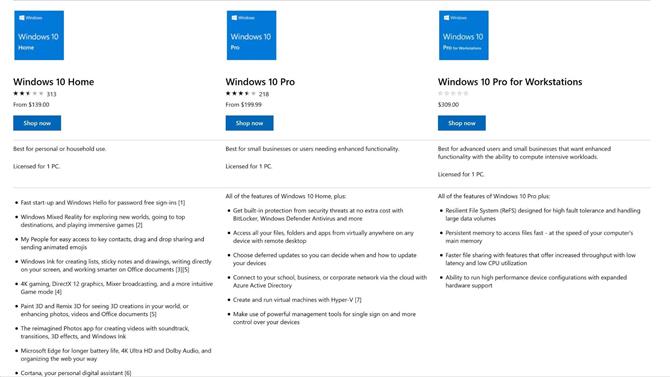
Solo los usuarios de Windows 10 Pro pueden alojar conexiones de escritorio remotas. (Crédito de la imagen: Microsoft)
Windows 10 Pro cuesta $ 200 y más. Si actualmente está ejecutando Home y desea actualizar a Pro para acceso remoto al escritorio, vaya a Actualización y seguridad y luego a Activación desde el menú de configuración. Las actualizaciones de Home to Pro son actualmente de $ 99.
Escritorio remoto de Microsoft: características y utilidades
Los usuarios pueden acceder a dispositivos remotos desde una computadora o descargando la aplicación móvil en iOS o Android. De cualquier manera, Microsoft Remote Desktop ofrece una experiencia perfecta que es casi tan buena como tener la computadora frente a ti.
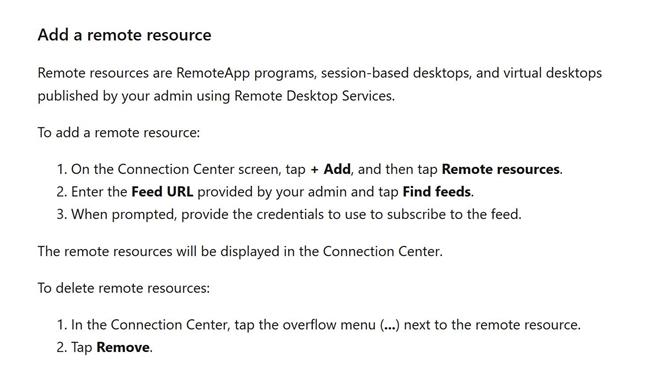
Microsoft Remote Desktop permite a los administradores agregar y eliminar recursos remotos. (Crédito de la imagen: Microsoft)
Si está utilizando un dispositivo móvil, la aplicación incluye teclas separadas para modificadores como control, alt y opción. Esto le permite realizar atajos de teclado como si estuviera usando físicamente la computadora.
Del mismo modo, Microsoft Remote Desktop ofrece a los usuarios acceso a los archivos almacenados en la computadora remota, lo que facilita la impresión o el intercambio de documentos desde cualquier lugar. También puede configurar su escritorio para que permanezca despierto cuando no esté en uso para prepararse para una conexión remota. Su administrador puede publicar recursos para acceso remoto, incluidos escritorios virtuales, escritorios basados en sesión y programas RemoteApp.
Escritorio remoto de Microsoft: configuración
Para configurar una conexión en el Escritorio remoto de Microsoft, haga clic en Agregar, luego ingrese el nombre de la computadora y su cuenta de usuario. Tenga en cuenta que la computadora host también debe configurarse para aceptar conexiones remotas. Esta opción está disponible en Configuración del sistema en Escritorio remoto.
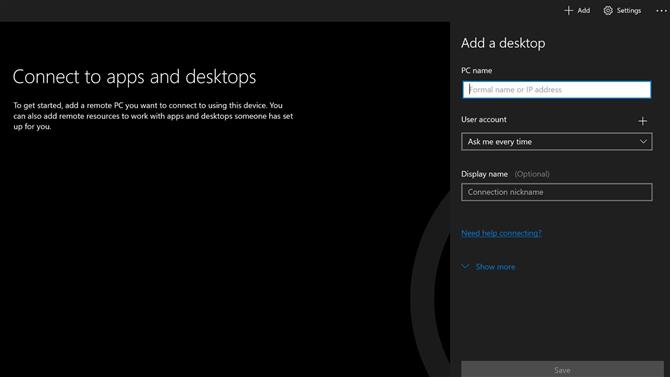
Puede agregar rápidamente conexiones con el nombre de la PC y su cuenta de usuario. (Crédito de la imagen: Microsoft)
La aplicación Configuración también contiene una opción para permitir conexiones de escritorio remoto desde otras cuentas de usuario. Estos deben ser aprobados de antemano para crear una conexión remota más adelante. También debe escribir el nombre de la computadora host, que puede encontrar en “Cómo conectarse a esta PC.”
Escritorio remoto de Microsoft: interfaz y rendimiento
La aplicación de escritorio remoto funciona bien y viene con una interfaz elegante. Desafortunadamente, los usuarios locales se desconectan mientras usan Escritorio remoto, por lo que no teníamos una forma de probar el retraso entre dispositivos.
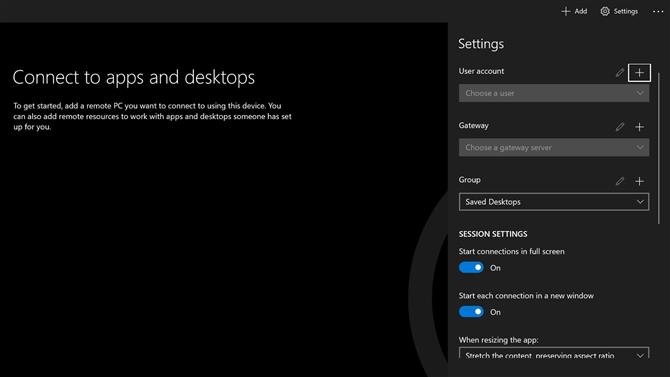
La aplicación Microsoft Remote Desktop facilita la administración de la configuración de conexión. (Crédito de la imagen: Microsoft)
Después de abrir la aplicación, podrá agregar una nueva conexión o ajustar la configuración. La interfaz simple y clara facilita la comprensión de cómo configurar conexiones de escritorio remoto.
El rendimiento fue excelente durante nuestras pruebas, con videos y otros tipos de contenido dinámico que se muestran bien en el dispositivo remoto. Por supuesto, los resultados pueden variar según su conexión a Internet y el tipo de trabajo que está haciendo..
Escritorio remoto de Microsoft: seguridad
Al igual que en otras áreas de la aplicación, Microsoft proporciona potentes herramientas de seguridad sin que sean obvias. Puede crear un entorno seguro para Microsoft Remote Desktop en unos pocos pasos simples..
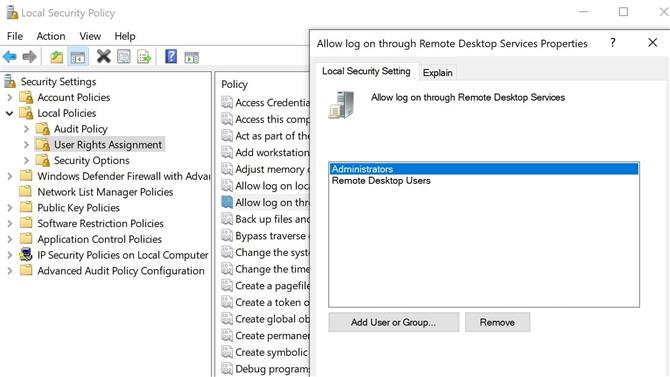
La Política de seguridad local proporciona control total sobre los permisos de acceso remoto. (Crédito de la imagen: Microsoft)
Por ejemplo, la aplicación de Política de seguridad local incluye una opción para limitar el acceso remoto a ciertos grupos. Es fácil ordenar la lista blanca manual para cada nueva conexión: simplemente haga clic en Políticas locales, luego en Asignación de derechos de usuario y finalmente Permitir iniciar sesión a través de Servicios de escritorio remoto. Desde allí, puede agregar usuarios individuales en Configuración en Escritorio remoto.
Las versiones actuales de Microsoft Remote Desktop vienen con autenticación de nivel de red, que verifica automáticamente a los usuarios a través de la red antes de conectarlos al dispositivo.
Escritorio remoto de Microsoft: soporte
El sitio web de Microsoft contiene artículos de ayuda que cubren una variedad de temas, incluidos varios en Escritorio remoto. Si no encuentra la información que necesita, también puede buscar en el foro de soporte o crear una nueva publicación. La comunidad es extremadamente activa, por lo que no debería tener problemas para obtener ayuda.
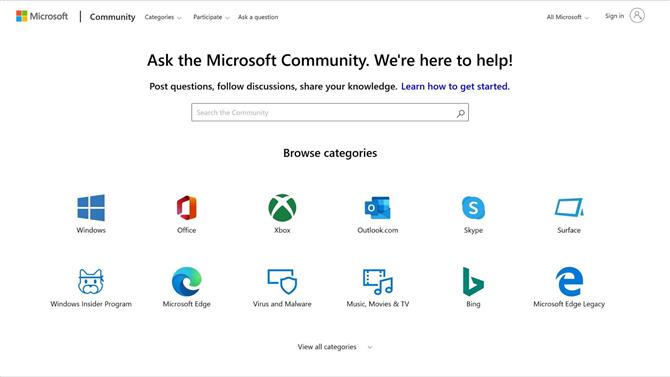
La comunidad de Microsoft es un recurso invaluable para los usuarios de Escritorio remoto. (Crédito de la imagen: Microsoft)
Alternativamente, la aplicación Obtener ayuda es la mejor manera de obtener asistencia personalizada en Windows 10. La ayuda es brindada por Windows Advisors. No hay horas de soporte enumeradas, y los tiempos de respuesta pueden ser impredecibles: esperamos más de diez minutos antes de cerrar la ventana de chat para recibir una respuesta por correo electrónico.
Escritorio remoto de Microsoft: veredicto final
Microsoft Remote Desktop es innecesariamente complejo, con dos aplicaciones distintas de Windows y opciones adicionales tanto en Configuración como en Política de seguridad local. Dicho esto, proporciona un fuerte rendimiento de escritorio remoto en Windows 10.
Además, ofrece a los usuarios herramientas útiles como acceso sin problemas a archivos remotos, teclas de función en dispositivos móviles y recursos remotos como escritorios virtuales y basados en sesiones. A fin de cuentas, Microsoft Remote Desktop es una solución conveniente y potente si necesita acceder a un escritorio de forma remota.
La competencia
Microsoft Remote Desktop ofrece importantes ventajas en comparación con Chrome Remote Desktop, una de las aplicaciones de escritorio remoto gratuitas más populares. Por ejemplo, Chrome Remote Desktop no admite transferencias de archivos entre dispositivos, y la aplicación móvil está limitada al teclado normal del teléfono inteligente.
Por otro lado, ciertas soluciones pagas incluyen características críticas para algunos contextos comerciales. TeamViewer proporciona informes completos, integración con CRM y sistemas de servicio de asistencia, y una Consola de administración dedicada que permite a los administradores administrar conexiones en toda su organización. Las licencias de equipo cuestan $ 199 por mes, mientras que los usuarios múltiples y los usuarios individuales cuestan $ 99 y $ 49, respectivamente..
Para obtener más información sobre el Administrador de escritorio remoto de Microsoft, lea nuestra guía del mejor software de escritorio remoto.
